ppt中怎样将背景颜色设置成蓝色
的有关信息介绍如下: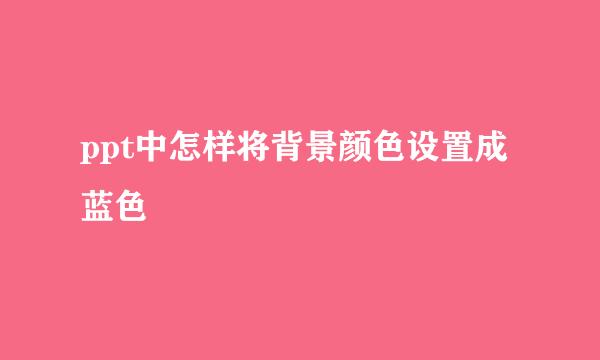
我们做ppt的时候,一般是会设置背景颜色的,那么ppt中怎样将背景颜色设置成蓝色呢?下面就来介绍一下ppt中将背景颜色设置成蓝色的方法,希望对你有所帮助。
第一步:打开一个需要将背景颜色设置成蓝色的ppt。
第二步:在任意幻灯片中,单击鼠标右键,选择“设置背景格式”选项。
第三步:如下图所示,右侧会弹出一个“对象属性”面板。
第四步:选择“纯色填充”,在颜色下拉菜单中,选择要填充的颜色。
第五步:单击下方“全部应用”按钮,并关闭“对象属性”面板。
如下图所示,ppt中蓝色背景设置完成。
第一步:在菜单栏“设计”中,选择“背景”选项。
第二步:如下图所示,弹出“对象属性”面板。
第三步:选择“纯色填充”,在颜色下拉菜单中,选择蓝色。
第四步:在“对象属性”面板中,单击“全部应用”按钮,并关闭“对象属性”面板。
如下图所示,ppt中背景颜色被设置成蓝色。



